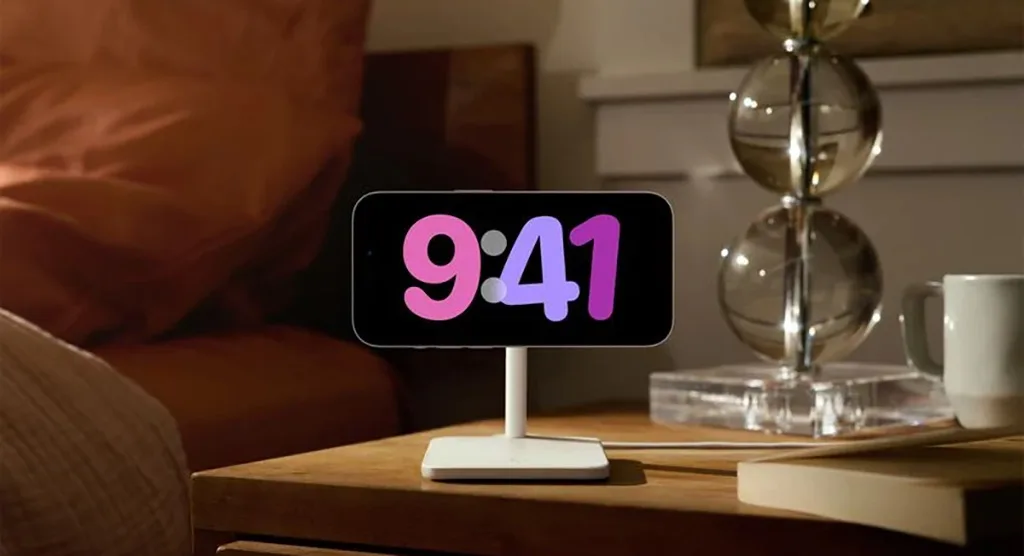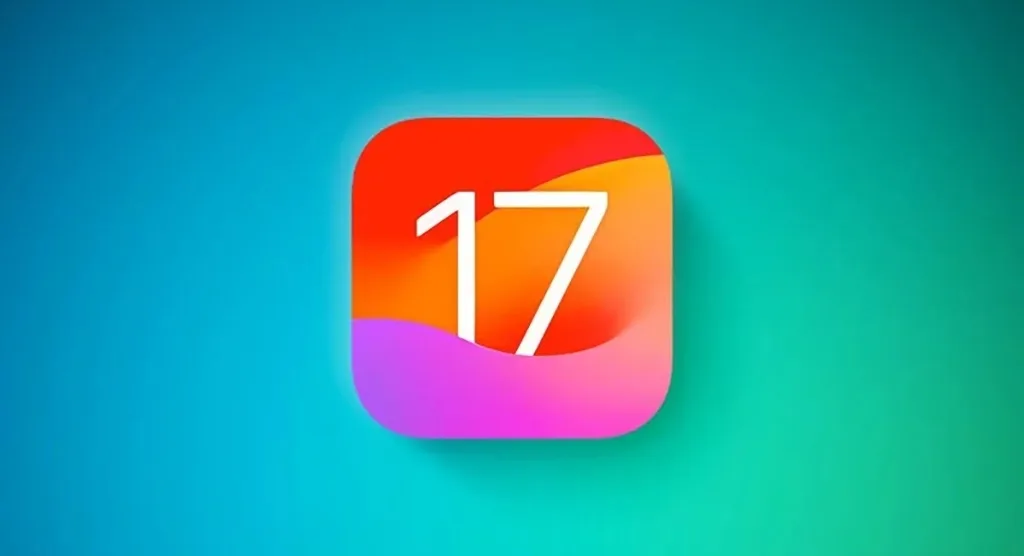StandBy คือ Lock Screen แบบใหม่ล่าสุดใน iOS1 17 ที่ทำงานได้แม้ว่า iPhone ของคุณจะชาร์จอยู่หรือวางอยู่ในแนวนอน ส่วนจะทำอะไรได้บ้าง ใช้งานแบบไหน ตั้งค่ายังไง บทความนี้มีบอก!
StandBy คืออะไร
StandBy คือ Smart Display หรือหน้าจอแบบอัจริยะประเภทหนึ่งท่ีออกแบบมาสำหรับ iPhone โดยเฉพาะ ช่วยให้คุณเข้าถึงข้อมูลหน้าบนจอในรูปแบบต่าง ๆ ได้เพียงแค่มองแวบหนึ่ง สามารถมองได้จากที่ไกล ๆ ไม่ว่าคุณชาร์จ iPhone เอาไว้ในครัว บนโต๊ะทำงาน หรือโต๊ะหัวเตียง
หากว่าคุณชาร์จ iPhone ตอนกลางคืน StandBy จะปรับให้แสดงสว่างบนหน้าจอลดต่ำลงและเปลี่ยนเป็นโทนสีแดงเพื่อไม่ให้แสงรบกวนคุณ
StandBy สามารถใช้ได้บน iPhone ที่ใช้ iOS 17 ยกเว้น StandBy ที่เป็นฟีเจอร์ Always-on ต้องเป็น iPhone 14 Pro เท่านั้น
วิธีเรียกใช้งาน StandBy
หากคุณต้องการเรียกใช้งาน หรือ activate โหมด StandBy หลังจากเปิดใช้งาน (enable) แล้ว iPhone ของคุณต้องล็อกและชาร์จด้วย MagSafe หรือชาร์จแบบไร้สาย หรือชาร์จด้วย Lighting อยู่ แต่สิ่งสำคัญก็คือต้องล็อก (Lock) iPhone อยู่และตั้งหน้าจอในแนวนอน
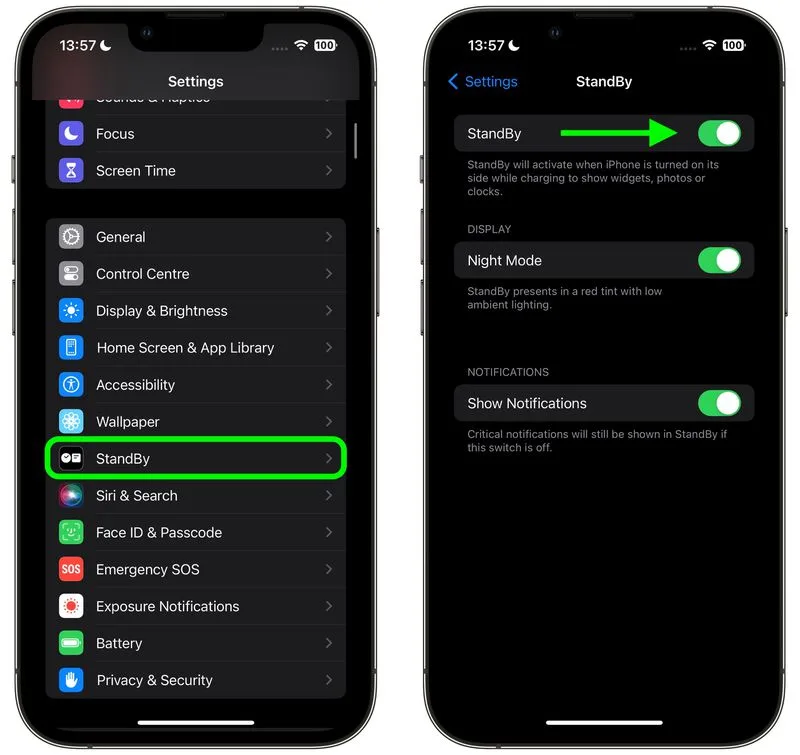
StandBy จะถูกเปิดเอาไว้เป็นค่าแรก (Default) อยู่แล้ว แต่คุณสามารถเปิดหรือปิดโหมดนี้ได้ด้วยการเข้าไปที่ Settings > StandBy แล้วเลื่อนปุ่ม Toggle ที่อยู่ตรง StandBy เพื่อเปิด
ปรับแต่งหน้าจอ StandBy
หน้าจอ StandBy ถูกออกแบบมา 3 แบบด้วยกัน แบบแรกจะแสดงวิดเจ็ตแบบโต้ตอบ (Interactive Widget) แบบที่สองแสดงรูปภาพจาก Photos Library และแบบสุดท้ายคือนาฬิกาขนาดใหญ่

หน้าจอแบบวิดเจ็ตประกอบด้วยวิดเจ็ตแบบโต้ตอบซ้อนกันสองแถวข้างกัน สามารถปัดขึ้นลงเพื่อเข้าถึงวิดเจ็ตเหล่านั้นได้อย่างอิสระ การซ้อนกันจะเหมือนกับการซ้อนของวิดเจ็ตที่อยู่บนหน้าจอ Home Screen และยังมีออปชันต่าง ๆ เหมือนกับ Smart Rotate (การหมุนปรับวิดเจ็ตให้ตรงกับการใช้งานของคุณอัตโนมัติ) Widget Suggestion (การแนะนำวิดเจ็ตที่เหมาะกับการใช้งานของคุณ) อีกด้วย
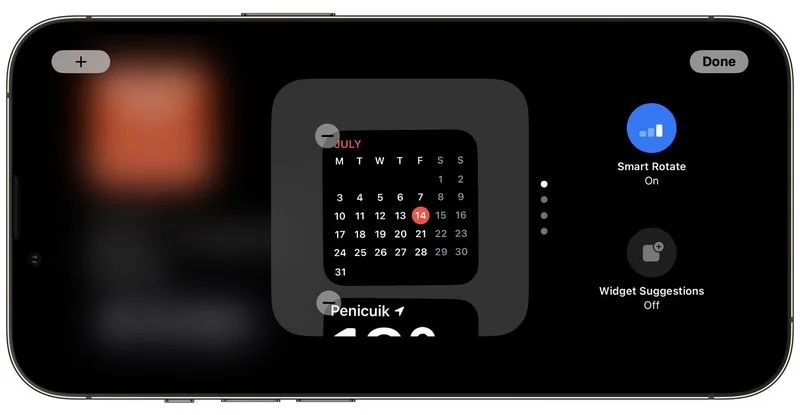
เนื่องจากวิดเจ็ตเป็นแบบโต้ตอบได้ ดังนั้นคุณจึงสามารถกดขีดฆ่ารายการสิ่งที่ต้องทำ (To-do List) ใน Reminders ได้ แต่หากว่าคุณกดที่วิดเจ็ตแบบโต้ตอบไม่ได้ เช่น Calendar จะมีปุ่มลูกศรชี้ปรากฏขึ้นบนหน้าจอ และเมื่อกดที่ลูกศรนั้นมันจะพาคุณไปยังแอพนั้น ซึ่งจะช่วยไม่ให้เปิดแอพขึ้นมาโดยไม่ตั้งใจ
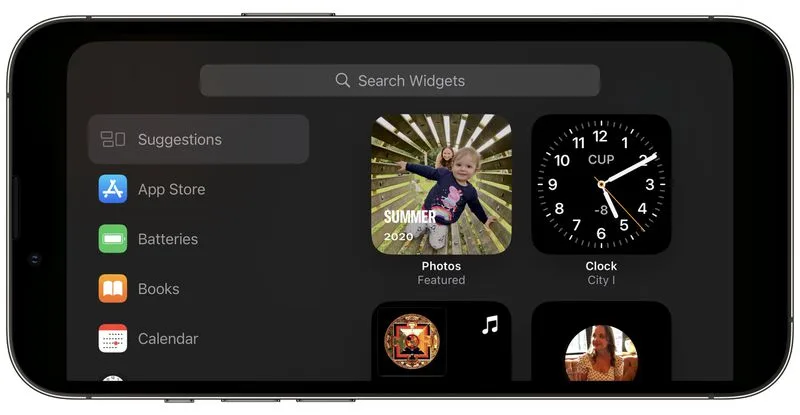
หากต้องการปรับแต่งวิดเจ็ตที่ซ้อนกันอยู่ คุณเพียงแค่กดค้างเอาไว้ และเมื่อปลดล็อก iPhone ด้วย Face ID เรียบร้อยแล้ว วิดเจ็ตที่คุณสามารถเลือกใช้ได้จะปรากฏขึ้นบนหน้าจอ เลือกกดเครื่องหมาย + ที่อยู่ตรงมุมซ้ายบนเพื่อเลือกวิดเจ็ตนั้น และหากต้องการเปิดหรือปิด Smart Rotate และ Widget Suggestions ให้กดที่ปุ่มด้านขวามือ
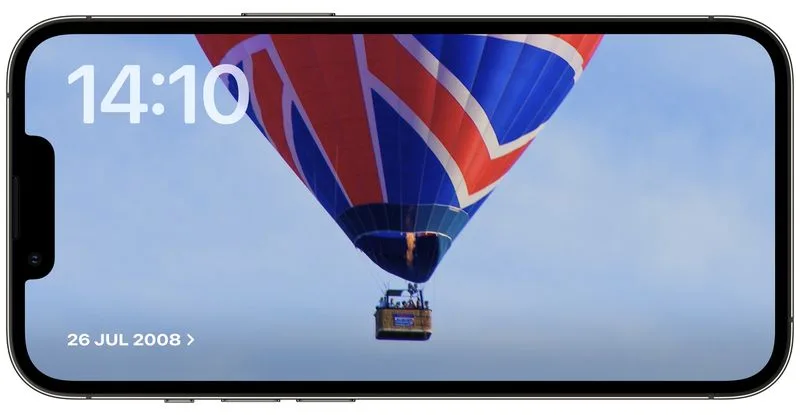
ภาพหน้าจอ StandBy แบบรูปถ่ายยังเป็นแบบโต้ตอบและปรับแต่งได้ตามใจชอบ เพียงกดที่ตำแหน่ง/วันที่ซึ่งอยู่บนรูปเพื่อเปิดเรียกใช้งาน Face ID แล้วจากนั้นคุณก็จะเข้าสู่รูปภาพที่อยู่ใน Photo Library
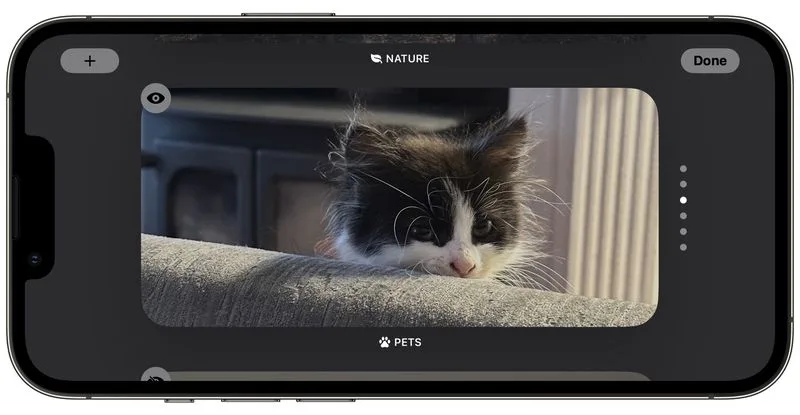
คุณจะเข้าไปยัง Feature Photos และ Memories ซึ่งเป็นค่าเริ่มต้นที่ถูกตั้งเอาไว้เมื่อเข้าไปที่ Photo Library แต่เมื่อคุณกดที่รูปค้างเอาไว้ ปลดล็อกด้วย Face ID แล้ว คุณจะปัดเลื่อนไปยังธีม (Theme) ต่าง ๆ ได้ เช่น ธรรมชาติ สัตว์เลี้ยง เมือง และผู้คน คุณสามารถเลือกอัลบั้มเฉพาะเจาะจงได้ด้วยการกดที่ปุ่ม + แล้วก็ซ่อนธีมที่คุณไม่ชอบได้เพียงกดที่ไอคอนรูปตาซึ่งอยู่มุมซ้ายบน

หน้าจอ StandBy แบบที่สามจะแสดงเวลาและวันที่ โดยจะมีหลายธีมให้คุณปัดเลื่อนในแนวตั้ง บางธีมแสดงข้อมูลอื่น ๆ เพิ่มเติม เช่น อุณหภูมิ หรือนาฬิกาปลุกที่จะถึง หากว่าคุณกดที่นาฬิกาค้างเอาไว้ คุณจะเปลี่ยนธีมได้ ซึ่งมีให้เลือกทั้งนาฬิกาแบบดิจิทัล อนาล็อก โลก โซลาร์ และแบบลอย

แบบลอย (Float) แสดงเวลาในรูปตัวเลขขนาดใหญ่ ซึ่งสามารถปรับสีได้ ส่วนโซลาร์ (Solar) มีฟอนต์มาตรฐานหลายฟอนต์พร้อมด้วยแสงแฟลร์ของโซลาร์ที่ออกแบบมาหลากหลายสีมาก ๆ ส่วนโลก (World) สามารถแสดงเวลาและแผนที่โลกซึ่งแสดงแหน่งปัจจุบันของคุณได้ ส่วนอนาล็อก (Analog) สามารถเลือกปรับสีให้เข้มได้ และดิจิทัล (Digital) จะแสดงตัวเลขขนาดใหญ่ซึ่งสามารถเปลี่ยนสีให้แตกต่างกันได้
การแจ้งเตือน กิจกรรมสด และ Siri
การแจ้งเตือน (Notification) ต่าง ๆ ที่เข้ามาจะปรากฏแบบเต็มหน้าจอเพื่อคุณเปิดใช้งาน iPhone แบบ StandBy เอา หากว่าคุณได้รับข้อความ iMessage มันจะปรากฏขึ้นบนหน้าจอ แสดงชื่อบุคคลที่ส่งมาและไอคอนของแอพ Messages เพื่อแจ้งความคุณมีข้อความใหม่
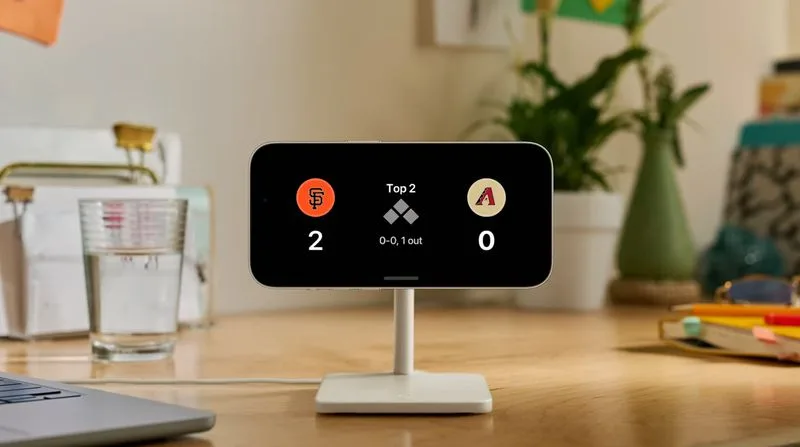
กิจกรรมสด (Live Activities) แสดงการทำงานในรูปแบบเต็มหน้าจอเช่นกัน เช่นเดียวกับการถามและสั่งงาน Siri ส่วนสิ่งที่ไม่ได้แจ้งเตือนเป็นปกติอยู่แล้วก็จะไม่ได้ได้แสดงการแจ้งเตือนเมื่อคุณอยู่ในโหมด StandBy นี้ จนกว่าคุณจะอยู่ใกล้ iPhone และปลดล็อกอุปกรณ์ด้วย Touch ID หรือ Face ID
ระบุตำแหน่งด้วย MagSafe
การใช้โหมด StandBy นี้จะใช้ได้ก็ต่อเมื่อเชื่อมต่อฟีเจอร์ MagSafe หรือก็ต้องชาร์จด้วย MagSafe อย่างที่ได้บอกไปแล้ว เพื่อให้ iPhone ของคุณรู้ว่าตอนนี้ต้องใช้หน้าจอและวิดเจ็ตแบบไหนซึ่งคุณได้ตั้งค่าเอาไว้ โดยจะอ้างอิงจากตำแหน่งของตัวชาร์จ เช่น คุณใช้หน้าจอวิดเจ็ตแบบนี้เมื่ออยู่ที่ทำงาน ใช้หน้าจอนาฬิกาแบบนี้เมื่อตั้งชาร์จเอาไว้ตรงโต๊ะหัวเตียง
ที่มา macrumors.com
ถ้าคุณอยากรู้มากกว่านี้ว่า iOS 17 มีฟีเจอร์เด็ด ๆ อะไรอบ้าง คลิกลิงก์บทความด้านล่างเพื่อเข้าไปอ่านได้เลย IGC.IN.TH ได้รวบรวมเอาไว้แล้ว หลายฟีเจอร์ หลายแอพ ดีทุกอัน!
- iOS 17: แอพ Health เพิ่มฟีเจอร์ใหม่ เน้นการดูแลสุขภาพจิต อารมณ์ และสายตา
- อัพเดตเลย! iOS 17 กับฟีเจอร์และการอัพเดตใหม่เอี่ยมทั้ง 7 อย่าง!
- iOS 17: 9 ฟีเจอร์ใหม่แอพ Safari เน้นปลอดภัยและเป็นส่วนตัว (พร้อมวิธีตั้งค่า)
- iOS 17: Camera Level, กู้คืนรหัสผ่านบน Keychain และ Live Stickers (พร้อมวิธีใช้)
- iOS 17 ปรับปรุงฟีเจอร์ด้านการสื่อสารดีกว่าเดิม ทั้งแอพ Phone และ FaceTime
- iOS 17 กับฟีเจอร์ความปลอดภัยใหม่ ๆ ที่เพิ่มความปลอดภัยให้ชีวิต!
- 14 ฟีเจอร์สุดเจ๋งของ iOS 17 ที่ Apple ไม่ได้ประกาศอย่างเป็นทางการ!